Procedura ta służy do zmiany właściwości elementu.
- Na pasku narzędzi Szybki dostęp kliknij Nawigator projektu
 .
. - Na karcie Konstrukcje zlokalizuj element, który chcesz zmienić, kliknij prawym przyciskiem myszy i wybierz opcję Właściwości.
- Zmień właściwości elementu:
Aby... Wykonaj następujące czynności... zmienić nazwę elementu Wpisz nową nazwę. Jeżeli jako nazwy plików projektu numery projektów używane są jako prefiks, nie ma potrzeby wprowadzania prefiksu. Pełna nazwa z prefiksem wyświetlana jest pod nazwą pliku. zmienić opis elementu kliknij ustawienie dla Opis, wprowadź opis elementu i kliknij klawisz OK. zmienić kategorię elementu wybierz kategorię z listy kategorii. Zmiana kategorii elementu oznacza zmianę jego lokalizacji w projekcie. - Kliknij przycisk OK.
Zostanie wyświetlone okno dialogowe Nawigator projektu — aktualizacja ścieżek projektu.
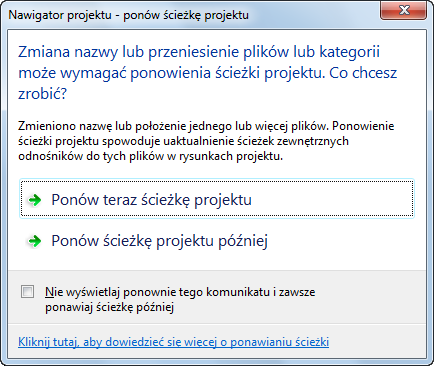
- Zaktualizuj pliki projektu:
Aby... Wykonaj następujące czynności... zaktualizować teraz wszystkie pliki projektu kliknij opcję Aktualizuj ścieżkę projektu teraz. zaktualizować później wszystkie pliki projektu kliknij opcję Aktualizuj ścieżkę projektu później. Jeśli zamkniesz projekt przed ponowieniem ścieżek, pliki rysunków pozostaną w kolejce aktualizacji i przy następnym otwarciu zostaną wyświetlone w oknie dialogowym Kolejka aktualizacji ścieżek projektu. Niebezpieczeństwo: W przypadku aktualizacji ścieżki do projektu zapisanego w wersji programu AutoCAD Architecture starszej niż 2010 rysunki zostaną zapisane w nowym formacie plików. Odtąd nie będzie ich można otworzyć w wersji starszej niż AutoCAD Architecture 2010. Również zsynchronizowanie projektu ze standardami projektowymi spowoduje zapisanie rysunków projektu w nowym formacie plików.